Реклама
 Пре неколико месеци, једна компанија ми је пришла на аудицију за део домаћина у документарцу. Иако уопће нисам имао искуства на екрану, осјећао сам се прилично самоувјерено да могу брзо да снимим 15-минутна аудицијска трака, заснована на темама о којима сам истраживао и писао, са врло мало напор. Четири сата касније, коначно сам имао видео аудицију, али процес је био много тежи него што сам икада замишљао да ће бити.
Пре неколико месеци, једна компанија ми је пришла на аудицију за део домаћина у документарцу. Иако уопће нисам имао искуства на екрану, осјећао сам се прилично самоувјерено да могу брзо да снимим 15-минутна аудицијска трака, заснована на темама о којима сам истраживао и писао, са врло мало напор. Четири сата касније, коначно сам имао видео аудицију, али процес је био много тежи него што сам икада замишљао да ће бити.
То искуство ме је навело да схватим колико су талентовани сви ти ИоуТубе блогери и забављачи. Они чине читање монолога на екрану тако једноставним! Вјеровали или не, у ствари је могуће наићи на екран на готово исти професионални начин као и ови професионалци. Оно што раздваја стручног видео блогера од аматера, је недостатак менталних пауза које одвратјују слушаоца и одвлаче од поруке коју покушавате да пренесете.
Трик је да уклоните потребу за памћењем онога што ћете рећи, и уместо тога само да се усредсредите на то што је професионалније могуће. Можете уклонити ту потребу за меморизацијом бесплатним телепромптер софтвером званим уПромпт. Нудили смо друге алате за прављење видео записа, попут листе Израела
5 алата Топ 5 алата за прављење домаћег филма на мрежи бесплатно Опширније да направите кућни филм и Трависову листу 5 програма за екранизацију 5 бесплатних програма за сцреенцастинг за креирање видео туторијала Опширније . Али уПромпт је вероватно један од најниже доступних алата.Нека вас Телепромптинг претвори у професионалца
Чак се и неки од најбољих ТВ коментатора окрећу телекомпромитирању ради пружања изјава на екрану и монолога. Није да не могу да запамте шта треба да кажу или да не могу да импровизују - то је само то што многи људи немају времена да запамте све што желе да кажу.
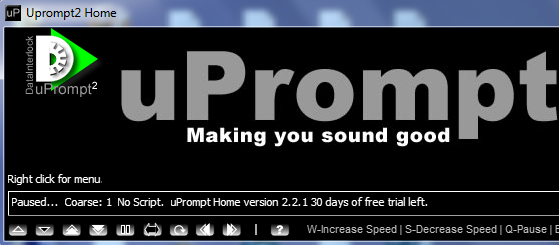
Када први пут инсталирате и покренете уПромпт, изгледа да је прилично једноставна апликација. Постоји централна област где ћете видети уПромпт логотип - овде ће се приказати текст померања. Постоје три контролна подручја која можете користити за контролу кретања и брзине текста. У доњем левом се налазе тастери на које се може кликнути, пречице на тастатури су приказане доле десно, а затим с десне стране прозора видећете две траке за померање, једну за брзину и једну за „курс“ кретање.
Ако кликнете десним тастером миша тамо где пише „Кликните десним тастером миша на мени“, Видећете различите опције које морате да унесете у телепромптинг скрипту коју желите да користите. Ако немате постојећег текста и почињете испочетка са скрипту, идите напред и изаберите „Брзо уређивање скрипте.”
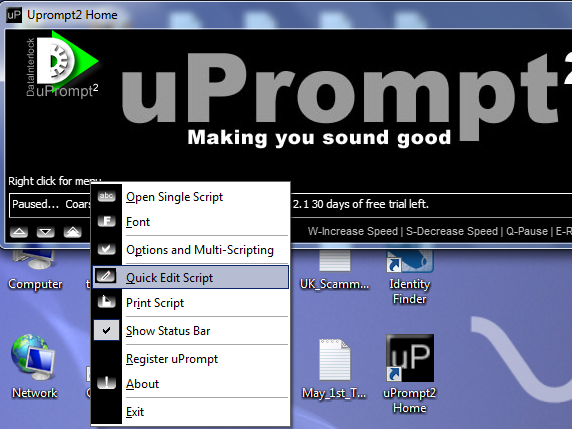
Ово отвара уређивач брзог уређивања, који је у основи прослављени уређивач текста. Бесплатна верзија уПромпт-а омогућава око 2.500 знакова, што је око 25 пуних линија у програму Мицрософт Ворд - неколико великих одломака. Једном када завршите са писањем, само кликните Датотека -> Сачувај и сачуваће датотеку у .упр (Упромпт) формату, а затим је одмах отворити у уПромптер.
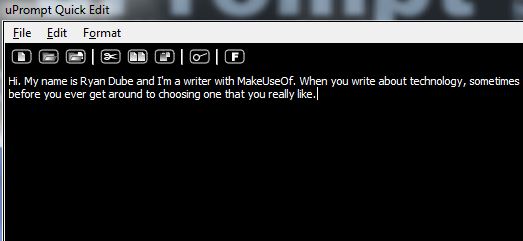
Ако сте у уређивачу користили подразумеване поставке величине фонта, фонт у телепромптер-у ће се такође приказати истим фонтом. Као што видите, било би прилично тешко брзо прочитати текст са екрана када је фонт овако мали.

Ово можете променити у уређивачу тако што ћете у менију притиснути дугме „Ф“ и одабрати већу величину фонта. 36 обично најбоље функционише ако ћете седети испред екрана рачунара и употребљавати веб камеру постављену на врху екрана.

Такође можете изменити фонт унутар самог софтвера телепромптер тако што ћете отворити мени десног клика и изабрати „Фонт“. Када сте спремни за светла, камеру и акцију, само притисните дугме „В“ на тастатури или кликните дугме да бисте повећали брзину, а телепромптер ће почети. Речи ће се кретати по екрану брзином којом сте одабрали. Паузирајте померање додиром на „К“ (или кликом миша), а затим га поново покрените са „В“ (или поново кликом миша).

Потребно је само мало навикавања, али кад се једном навикнете на коришћење телепромптера, бићете у стању да природно говорите док се виде у камери - људи ће помислити да сте обучени про!
Такође имајте на уму да не морате користити уграђени уређивач. уПромпт такође може да увози скрипту из текстуалних или обогаћених текстуалних датотека. Дакле, ако више волите да пишете свој скрипт у програму Ворд или Нотепад, наставите са тим.
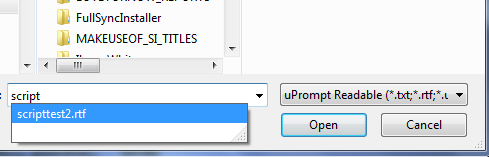
На доњем дисплеју сам увео РТФ датотеку у уПромпт. Клизне траке за брзину и курс налазе се с десне стране, а протекло и преостало вријеме помицања приказано је на малим доњим окнима.
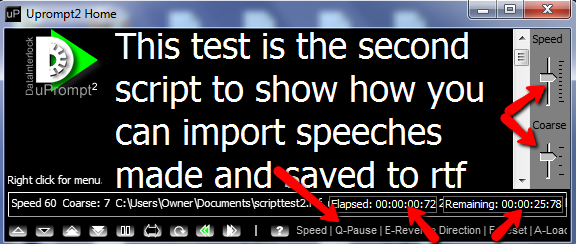
Начин да користите уПромпт телепромптер софтвер када имате један од тих екрана лаптопа или рачунара са веб камером инсталиран у врх екрана је да се уПромпт прозор постави на сам врх центра екрана, најближе прозору вебцам. На овај начин, док се текст креће кроз прозор телепромптер-а и читате из њега, чини се да заиста гледате право на саму веб камеру. Подесите брзину текста сасвим тачно и све ће изгледати потпуно природно.

Ако се потрудите да створите ИоуТубе монолог или на неки други начин морате снимити себе како говорите камером, покушајте уПромпт и преобразите се из аматера у стручњака на камери преко ноћи.
Испробајте уПромпт и јавите нам да ли је побољшао квалитет вашег видео записа. Да ли знате за друге алате који функционишу подједнако или боље? Поделите свој увид у одељак са коментарима испод.
Број кредита: Јгцларке
Риан је дипломирао електротехнику. Радио је 13 година у инжењерству аутоматизације, 5 година у ИТ-у, а сада је Аппс инжењер. Бивши главни уредник МакеУсеОф-а, говорио је на националним конференцијама о визуализацији података и био је приказан на националној телевизији и радију.